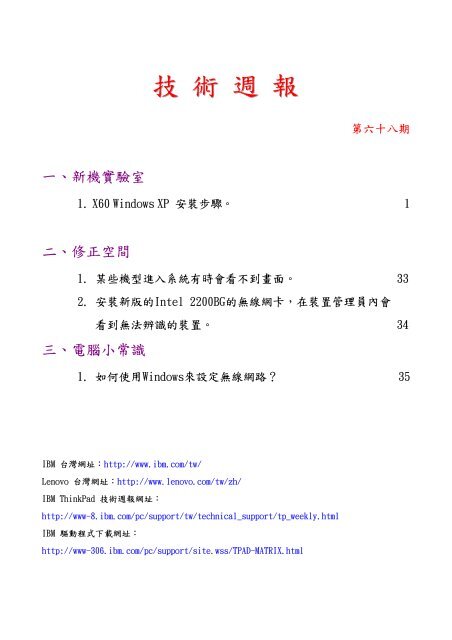第六十八期 - Lenovo
第六十八期 - Lenovo
第六十八期 - Lenovo
Create successful ePaper yourself
Turn your PDF publications into a flip-book with our unique Google optimized e-Paper software.
一、新機實驗室<br />
技 術 週 報<br />
<strong>第六十八期</strong><br />
1. X60 Windows XP 安裝步驟。 1<br />
二、修正空間<br />
1. 某些機型進入系統有時會看不到畫面。 33<br />
2. 安裝新版的Intel 2200BG的無線網卡,在裝置管理員內會<br />
三、電腦小常識<br />
看到無法辨識的裝置。 34<br />
1. 如何使用Windows來設定無線網路? 35<br />
IBM 台灣網址:http://www.ibm.com/tw/<br />
<strong>Lenovo</strong> 台灣網址:http://www.lenovo.com/tw/zh/<br />
IBM ThinkPad 技術週報網址:<br />
http://www-8.ibm.com/pc/support/tw/technical_support/tp_weekly.html<br />
IBM 驅動程式下載網址:<br />
http://www-306.ibm.com/pc/support/site.wss/TPAD-MATRIX.html
一、新機實驗室<br />
1.X60 Windows XP 安裝步驟。<br />
測試機種: X60 1709-24U<br />
測試系統: Windows XP Professional Service Pack 2<br />
驅動程式下載網頁:<br />
http://www-306.ibm.com/pc/support/site.wss/document.do?lndocid=MIGR-62938<br />
*安裝光碟時,開機請先按 F1進入BIOS選擇〔Config〕〔Serial ATA(SATA)〕〔Compatibility<br />
〕,按F10儲存,如果沒先做這個動作會顯示安裝光碟找不到您電腦上的硬碟機,如下圖所示:<br />
1
在安裝完系統之後,請務必要先裝Intel Matrix Storage Manager,否則可能會造成電腦當<br />
機,出現藍底白字的現象。相關網頁如下:<br />
http://www-306.ibm.com/pc/support/site.wss/document.do?lndocid=MIGR-62909<br />
下載驅動程式解壓縮到C:\DRIVERS\WIN\IMSM\PREPARE,執行INSTALL.CMD完畢之後重新開機。<br />
按 F1進入BIOS選擇〔Config〕〔Serial ATA(SATA)〕〔AHCI〕,按F10儲存。進入WINXP時,<br />
系統會自動偵測到新的硬體裝置,如下圖所示<br />
a. 選擇〔從清單或特定位置安裝(進階)〕再點選〔下一步〕。<br />
2
. 勾選〔搜尋時包括這個位置〕,再點選〔瀏覽〕將路徑指向〔C:\DRIVERS\WIN\IMSM〕再點選<br />
〔下一步〕。<br />
c. 點選〔完成〕。<br />
3
d. 點選〔是〕重新開機完成安裝。<br />
這時在裝置管理員裡會有以下裝置尚未驅動:<br />
建議向台灣微軟 0800008833 索取 HDD Audio Fix(KB888111)檔案來執行修正<br />
4
a. 點選〔下一步〕。<br />
b. 選擇〔我同意〕,點選〔下一步〕。<br />
5
c. 點選〔完成〕完成安裝。<br />
執行完畢後,再到裝置管理員裡會抓到音訊及數據機裝置:<br />
6
Ethernet 控制卡:Networking:Ethernet→步驟7。<br />
High Definition Audio匯流排上的音訊裝置:Audio→步驟4。<br />
High Definition Audio匯流排上的數據機裝置:Communications:Modem→步驟5。<br />
SM Bus Controller:Windows install supplements:Intel Chipset→步驟1。<br />
無法辨識的裝置:ACPI Power Management→步驟2。<br />
視訊控制卡:Video→步驟3。<br />
視訊控制卡(VGA相容):Video→步驟3。<br />
網路控制卡:Networking:Wireless→步驟6。<br />
A. 一般安裝:<br />
1、SM Bus Controller:Intel Chipset。(建議先安裝)<br />
http://www-306.ibm.com/pc/support/site.wss/document.do?lndocid=MIGR-62939<br />
下載驅動程式解壓縮到C:\DRIVERS\WIN\INTELINF,執行infinst_autol.exe。<br />
a. 點選〔下一步〕。<br />
b. 點選〔是〕。<br />
7
c. 點選〔下一步〕。<br />
8
d. 選擇〔是,我要立刻重新啟動我的電腦〕,點選〔完成〕重新開機完成安裝。<br />
2、無法辨識的裝置:ACPI Power Management。<br />
http://www-306.ibm.com/pc/support/site.wss/document.do?lndocid=MIGR-4GXPEG<br />
下載驅動程式解壓縮至C:\DRIVERS\WIN\IBMPM,執行setup.exe。<br />
a. 點選〔Next〕。<br />
9
. 點選〔Next〕。<br />
c. 選擇〔Yes, I want to testart my computer now.〕,點選〔Finish〕重新開機完成安裝。<br />
10
3、視訊控制卡(VGA 相容):Video。<br />
http://www-306.ibm.com/pc/support/site.wss/document.do?lndocid=MIGR-62899<br />
下載驅動程式解壓縮至 C:\DRIVERS\WIN\DISPLAY,執行 setup.exe。<br />
a. 點選〔下一步〕。<br />
11
. 點選〔是〕。<br />
c. 選擇〔是,我現在要重新啟動我的電腦〕,點選〔完成〕重新開機完成安裝。<br />
12
4、High Definition Audio 匯流排上的音訊裝置:Audio。<br />
http://www-306.ibm.com/pc/support/site.wss/document.do?lndocid=MIGR-62855<br />
下載驅動程式解壓縮至 C:\DRIVERS\WIN\Audio,執行 setup.exe。<br />
a. 點選〔下一步〕。<br />
13
. 點選〔是〕。<br />
b. 選擇〔是,立刻重新啟動電腦〕,點選〔完成〕重新開機完成安裝。<br />
14
5、High Definition Audio 匯流排上的數據機裝置:Communications:Modem。<br />
http://www-306.ibm.com/pc/support/site.wss/document.do?lndocid=MIGR-61454<br />
下載驅動程式解壓縮至 C:\DRIVERS\HDAMODEM,執行 HXFSetup.exe。<br />
a. 點選〔確定〕。<br />
15
. 點選〔下一步〕。<br />
c. 點選〔是〕。<br />
16
d. 點選〔下一步〕。<br />
e. 點選〔下一步〕。<br />
17
f. 點選〔完成〕。<br />
g. 點選〔下一步〕。<br />
18
h. 點選〔是〕。<br />
i. 點選〔下一步〕。<br />
19
j. 點選〔下一步〕。<br />
k. 點選〔完成〕。<br />
20
l. 點選〔確定〕,完成安裝。<br />
6、Ethernet 控制卡:Networking:Wireless。<br />
http://www-306.ibm.com/pc/support/site.wss/document.do?lndocid=MIGR-62875<br />
下載驅動程式解壓縮至 C:\DRIVERS\WIN\WLANINT,執行 setup.exe。<br />
21
a. 勾選〔我接受授權合約中的條款〕再點選〔下一步〕。<br />
b. 選擇〔一般〕,點選〔下一步〕。<br />
22
c. 點選〔確定〕。<br />
d. 點選〔確定〕。<br />
e. 點選〔是〕重新開機完成安裝。<br />
23
7、Ethernet 控制卡:Networking:Ethernet。<br />
http://www-306.ibm.com/pc/support/site.wss/document.do?lndocid=MIGR-62922<br />
下載驅動程式解壓縮至 C:\DRIVERS\WIN\ETHERENT,到裝置管理員→Ethernet 控制卡(按右鍵)<br />
→更新驅動程式→如下圖所示。<br />
a. 選擇〔從清單或特定位置安裝(進階)〕再點選〔下一步〕。<br />
b. 勾選〔搜尋時包括這個位置〕,再點選〔瀏覽〕將路徑指向<br />
〔C:\DRIVERS\WIN\ETHERENT\PRO1000\WS03XP2K〕再點選〔下一步〕。<br />
24
c. 點選〔完成〕,結束安裝。<br />
25
B. 自動安裝<br />
IBM 所提供的 Software installer 已經提供中文版本,若要使用該軟體進行驅動程式安裝,<br />
請在重灌電腦前將 C:\IBMTOOLS 資料夾備份或至網路下載最新版本驅動程式,電腦重灌好請先<br />
將 IBMTOOLS 資料夾拷貝至 C:\或個別下載其他裝置的驅動程式。<br />
*建議先下載安裝 Windows install supplements:Intel Chipset<br />
http://www-306.ibm.com/pc/support/site.wss/document.do?lndocid=MIGR-62939<br />
a. ACPI Power Management:<br />
http://www-306.ibm.com/pc/support/site.wss/document.do?lndocid=MIGR-4GXPEG<br />
b. Video:<br />
http://www-306.ibm.com/pc/support/site.wss/document.do?lndocid=MIGR-62899<br />
c. Networking : Ethernet:<br />
http://www-306.ibm.com/pc/support/site.wss/document.do?lndocid=MIGR-62922<br />
d. Networking : Wireless。<br />
http://www-306.ibm.com/pc/support/site.wss/document.do?lndocid=MIGR-62875<br />
e. Audio:<br />
http://www-306.ibm.com/pc/support/site.wss/document.do?lndocid=MIGR-62855<br />
f. Communications:modem<br />
http://www-306.ibm.com/pc/support/site.wss/document.do?lndocid=MIGR-61454<br />
下載驅動程式並執行,會解壓縮到 C:\DRIVERS 裡。<br />
Software installer 下載及安裝<br />
a. 請連結到<br />
http://www-306.ibm.com/pc/support/site.wss/document.do?lndocid=SOFT-UPDATE,再點選<br />
〔Download Software Installer now〕下載安裝程式,直接執行該程式完成安裝。<br />
26
進行驅動程式安裝<br />
b. 選擇〔I accept the terms in the license agreement〕再點選〔next〕。<br />
27
c.點選〔確定〕完成安裝。<br />
d. 安裝完成後會直接執行第一次設定,請選擇〔安裝或升級驅動程式或軟體〕再點選〔下一步〕。<br />
28
e. 軟體會預設C:\DRIVERS 及C:\SWTOOLS 資料夾,若檔案存放位置不在預設位置,請以右邊視<br />
窗點選正確位置再以
g. 點選〔下一步〕。<br />
h. 點選〔同意〕。<br />
30
i. 點選〔同意〕。<br />
31
j. 此時會跳出重要事項!若下次執行不想再看到此訊息,請勾選〔如果您不想再看到這個訊息,<br />
請按一下這裡〕,閱讀完點選〔關閉〕。<br />
k. 軟體會在指定位置檢查是否有可更新的程式,再列出可更新的項目提供參考,勾選要更新的<br />
項目再點選〔安裝〕即可開始安裝。<br />
32
二、修正空間<br />
1. 某些機型進入系統有時會看不到畫面。<br />
問題描述:<br />
ThinkPad 部分機型(詳見列表)有時候開機要進入系統時,會突然沒有畫面,螢幕像是被關掉一<br />
樣。<br />
機型列表:<br />
• ThinkPad R52 (1858, 1859, 1860, 1861, 1862, 1863)<br />
• ThinkPad T43 (1871, 1872, 1873, 1874, 1875, 1876)<br />
• ThinkPad X41, X41 Tablet<br />
• ThinkPad Z60m, Z60t<br />
解決方式:<br />
下載最新的Video driver(Intel 900 - 910GML/915GM)做更新。<br />
網頁連結:<br />
http://www-307.ibm.com/pc/support/site.wss/document.do?lndocid=MIGR-60164<br />
33
2. 安裝新版的Intel 2200BG的無線網卡,在裝置管理員內會看到無法辨<br />
識的裝置。<br />
問題描述:<br />
任何一款ThinkPad在Windows XP或Windows 2000系統環境下,安裝新版本的Intel PRO/Wirlless<br />
2200BG無線網卡後,會在裝置管理員內看到無法辨識的裝置。<br />
解決方式:<br />
下載並更新9.0.2.31之後的Intel PRO/Wirlless 2200BG無線網卡驅動程式。<br />
網頁連結:<br />
http://www-307.ibm.com/pc/support/site.wss/document.do?sitestyle=lenovo&lndocid=MI<br />
GR-63281<br />
34
三、電腦小常識<br />
1. 如何使用Windows來設定無線網路?<br />
如果您的機器可以無線上網,也在可供無線上網的環境之下,可以參考下面的簡單步驟操作:<br />
* Windows 2000系統不支援此項設定,您可以利用IBM Access connections來設定無線網路<br />
a. 進入〔控制台〕,執行〔網路連線〕。<br />
35
. 點選無線網路連線,再右鍵選擇〔內容〕。<br />
c. 選擇〔無線網路〕,勾選〔使用Windows來設定我的無線網路設定〕,再點選〔新增〕。<br />
也可以直接點選〔檢視無線網路〕來搜尋可用的無線網路。<br />
36
d. 在這個地方可以設定您的網路名稱(SSID),若有加密的部份也可以在此選取加密方式及網<br />
路金鑰,確認完畢之後點選〔確定〕即可進行連線。<br />
37